Самый лучший способ борьбы с пересветами — не допускать их на съёмке.
Но что делать, если ты их обнаружил уже на этапе монтажа, а переснять футажи не получится?
Начнём с того, что полностью белые участки пересветов исправить не получится, на них просто нет никакой информации, спасать там нечего.
Но если осталась хоть капля информации, то что-то с этим, да можно сделать. Вот 5 способов избавиться от пересвета.
Исправляем цветокором
Этот вариант подходит в случае с несильными засветами.
Ничего сверхъестественного, выравниваем картинку с помощью стандартных параметров таких, как экспозиция, контраст, свет/тень, насыщенность и т.д.
Для удобства открываем вкладку “Lumetri Scopes” чтобы отслеживать воздействие меняемых нами параметров.
HSL (оттенок, насыщенность, яркость)
Этим способом можно перекрасить один цвет в другой. Подойдёт в случае, если у вас есть пересвет в отдельном месте, и белый не встречается, как чистый цвет на других объектах.
- В Premiere Pro заходим во вкладку “Lumetri Color”
- Выбираем пункт “HSL Secondary”
- С помощью пипетки выбираем пересвеченный участок
- Далее опускаемся ниже и подгоняем оттенок пересвеченной части под окружение с помощью цветовых кругов в пункте “коррекция”
Наложение на негатив
Если при использовании первого способа появятся артефакты, то справиться с данной проблемой можно таким способом:
- Создаём корректирующий слой
- Ставим его на дорожку над видео
- Применяем к исходнику видео эффект инвертирования (не по времени, а по свету)
- Во вкладке эффектов меняем режим наложения этого эффекта на “Luminance” выставляем режим смешивания на 75-90%
Остаётся только подправить точку чёрного, поиграться с насыщенностью и другими параметрами на корректирующем слое.
Этот способ хорошо подходит для убирания пересвета на лицах.
3D LUT
Это сработает, если на пересвеченном участке осталась информация хотя бы в одном из каналов RGB.
Понадобиться установить одноимённое бесплатное расширение для премьера.
- Выясняем в каком из каналов сохранилась информация и записываем 3D LUT именно этого цветового канала, отключив другие в цветовых кривых
- На исходник закидываем корректирующий слой
- В “Lumetri Color” в базовой коррекции в пункте входной LUT, выбираем сохранённый нами LUT
После применения информация о яркости из записанного нами лута перезапишется на другие каналы, и пересвет уйдёт.
Замена футажом
Если у вас есть пересвеченный фон и главный объект на переднем плане без засветов, то этот способ для вас.
Например, у вас засвечено небо на заднем плане.
Находим футаж, который максимально похож на ваш фон, закидываем его поверх вашего исходника и применяем режим наложения “Darken”.
В этом режиме наложения будут сохраняться только тёмные участки, из-за чего пересвеченная часть будет заменена незасвеченной с другого футажа.
Остаётся только убрать с помощью маски ту часть футажа, которая заслоняет передний план, добавить немного размытия на маску и всё готово.
Saschka
Высший разум
(120745)
13 лет назад
Ни на видео, ни на фото пересвет ты никогда не уберёшь. Можно лишь попытаться закраcить его, да и то это только на фото. Но это будет не то, так как в местах пересвета потеряна информация и там уже не будет ни теней, ни морщин, ни чего другого. Если не веришь – пробуй, исправляй! Удачи!: -)
Пересвет на видео – это самый ужасный брак. Он не исправляется.
Аркадий Пряхин
Гуру
(3135)
13 лет назад
В Adobe Premier есть масса различных способов с помощью VideoEffects ->
Adjust
В этой группе есть и Auto Color, и Auto Contrast, и Auto Levels. Есть просто Levels (чем я чаще и пользуюсь) , где вручную можно сделать очень многое вручную: корректировать насыщенность, яркость, контрастность (как общую, так и отдельных каналов RGB).
Анна Карасева
Ученик
(233)
13 лет назад
если убрать пересвет не получится (в чем я не сомневаюсь) , то наложи другие фильтры, специально состарь или сепию наложи, только этот эффект необходимо повторить как минимум 2-3 раза в других местах, чтоб не смотрелось как косяк.
Дизель Старый
Просветленный
(37388)
13 лет назад
Если количество света превышает пороговое значение чувствительность маирицы,
то она его выдаёт на выходе как абсолютно белый цвет. можно уменьшить яркость.
но он всё-равно будет белым. или серым, но без деталей
Для избежания этой переэкспозиции в камерах есть режим ЗЕБРА. который должен быть включен постоянно.
2-й ответ знающего человека.
остальные дилетанты.
Источник: Футажи спасут мир, и твоё видео тоже.
Аркадий ПряхинГуру (3135)
13 лет назад
Если ты не дилетант, а просто безграмотный человек, “пороговое значение чувствительность маирицы”, то хотя бы внимательно читай вопрос. В вопросе спрашивается как улучшить, а не сделать идеальным. Поскольку человек его задаёт, он скорее всего имеет скудное представление о кривых. Поэтому я предложил ему попробовать авто-режимы. Нельзя улучшить или полностью белые без деталей кадры, или идеально снятые. Во всех остальных случаях улучшить можно. А на сколько – это другой вопрос и здесь без просмотра видеоматериала не обойтись, дорогой мой старый дизель.
Содержание
- Как убрать пересвет на видео
- 3 комментария к “Как убрать пересвет на видео”
- Как исправить проблему засветки видеоизображения в системах наблюдения?
- Как исправить проблему засветки видеоизображения в системах наблюдения?
- Отражение света
- Неправильное размещение камеры видеонаблюдения
- Проблемы с кабелем или его длиной
- Неправильные настройки изображения
- Неисправное оборудование
- Другие возможные причины белого видеоизображения
- Исправить пересвет
- Тема: Как убрать пересвет с видео?
- Как убрать пересвет с видео?
- Re: Как убрать пересвет с видео?
- Re: Как убрать пересвет с видео?
- Re: Как убрать пересвет с видео?
- Re: Как убрать пересвет с видео?
- Re: Как убрать пересвет с видео?
- Как улучшить качество видео: убираем шум, неточность, делаем ярче и темнее. Всё на примерах!
- Несколько способов повысить качество видеоролика: примеры
- Насыщенность — эффект радует глаз!
- Стабилизация картинки в видео
- Авто-уровни
- Комплексное улучшение
- Авто-уровни + комплексное улучшение
- Тонкая работа с яркостью, контрастностью и насыщенностью
- Эффекты затемнения и осветления
Как убрать пересвет на видео
![]()
Если вы хоть раз обнаруживали на своем видео пересвет, я знаю, в каком паническом состоянии вы были. Я не расскажу вам, как убрать пересвет на видео. Я расскажу, как видео с пересветом сделать годным для показа людям.
Правда в том, что информация в пересвеченых местах отсутствует. Поэтому с самим пересветом мы мало что можем сделать. Зато мы можем сделать темнее средние и темные тона — это сделает нашу картинку лучше.
Если же вы хотите знать, как убрать пересвет на видео или хотя бы сделать его не таким заметным — можно добавить эффект свечения (Glow). Эффект свечения скрадывает пересвет и создает иллюзию, что «вы так и хотели».
В любом случае, лучше снимать без пересвета. И если вы хотите получить качественную картинку — сделайте все необходимые проверки еще на этапе съемки. И тогда вам не нужно будет искать, как убрать пересвет на видео.
А как вы боретесь с этим нежелательным явлением?
3 комментария к “Как убрать пересвет на видео”
Спасибо, все очень просто и результат довольно неплохой. У меня таков вопрос Максим, как в cc 2015 восстановить рабочие области, типа editing, color и т.д., удалил, а теперь не знаю что делать. Спасибо.
Попробуйте нажать Reset to Saved Layout ![]()
Нееееее, перепробовал всёёёёёёё! Не получается, сношу все к едрени-фени и по новому. Спасибо за обратную связь. Сайт очень нравится.
Источник
Как исправить проблему засветки видеоизображения в системах наблюдения?
Как исправить проблему засветки видеоизображения в системах наблюдения?
При работе камер видеонаблюдения довольно часто можно встретить проблему белого видеоизображения. Этот термин означает сильную засветку видео, из-за которой невозможно рассмотреть детали в кадре, как это видно на фото выше.
В этой статье мы расскажем о возможных причинах появления белого экрана при работе ваших камерах наблюдения и как устранить эту проблему.
Проблема с засветкой изображения на камерах видеонаблюдения может быть вызвана многими причинами. Есть несколько распространенных причин этому как дневное время, так и в ночное время. К ним можно отнести:
• Отражение света
• Неправильное расположение камеры видеонаблюдения
• Проблемы с кабелем или его длиной
• Неправильные настройки изображения
• Неисправное оборудование
• Другие причины.
Отражение света
Довольно часто, когда камеры видеонаблюдения направлены на отражающие тела, такие как прямой солнечный свет, сплошной забор, водоем, окно или другие отражающие поверхности, видео, снятое камерами наблюдения, будут переэкспонированы из-за засветки. Чтобы данная проблема не возникала, необходимо повернуть камеру так, чтобы не было засветки от отражающих поверхностей или солнца.
Неправильное размещение камеры видеонаблюдения
Многие ИК-камеры ночного видения плохо работают, когда их ставят за стеклянным окном, особенно ночью. ИК-свет будет отражаться от объектива камеры, размывая изображение. Чтобы избежать этого, поместите ИК-камеру наблюдения ночного видения на улицу, выключите ИК-подсветку или добавьте внешний ИК-осветитель. Также попробуйте изменить угол наклона камеры, направив ее вниз или не устанавливайте камеру на металлическую поверхность или место с возможными препятствиями для обзора видеокамеры
Проблемы с кабелем или его длиной
Иногда проблема с белым изображением может быть вызвана внезапным падением напряжения или недостаточным источником питания. Недостаточный источник питания может быть результатом неисправных или некачественных кабелей. Старые камеры видеонаблюдения, которые использовались в течение многих лет, с большей вероятностью страдают от такой проблемф, как засветка изображения, потому что кабель камеры может быть старым и изношенным или же недостаточным для обеспечения питания камеры. Простое решение проблемы — заменить старый кабель. Убедитесь, что вы используете качественные кабели для камер видеонаблюдения, например, кабели категории 5 или 6 для IP-камеры, кабель RG59 для аналоговых камер видеонаблюдения. Кроме того, длина кабеля играет роль в питании камеры видеонаблюдения. Убедитесь, что кабеля камеры видеонаблюдения достаточно, чтобы обеспечить питание ваших камер, и что кабель правильно проложен.
Неправильные настройки изображения
Неправильная настройка вашей камеры видеонаблюдения может быть связаны с белым экраном. Речь идет о неправильной настройке яркости и контрастности. Попробуйте изменить настройки этих параметров, чтобы улучшить качество изображения. Вы можете получить доступ к настройкам видео через видеорегистратор или напрямую через камеру (это зависит от модели и производителя).
Неисправное оборудование
Возможно, ваша аналоговая камера видеонаблюдения или IP-камера неисправна. Причина в датчиках изображения, таких как CCD или CMOS. Они могут быть повреждены или изношены настолько, что не смогут улавливать достаточно света для обеспечения сбалансированного изображения. Датчики изображения можно заменить или купить новую камеру.
Другие возможные причины белого видеоизображения
К появлению белого экрана может также привести неправильный тип кабеля, сеть, соединение, источник питания, разъем, разветвитель и т.д. Если у вас есть камеры видеонаблюдения, подключенные к видеорегистратору, попробуйте отключить камеру и подключить ее к другому порту, чтобы увидеть, осталась ли проблема. Если камера по-прежнему показывает полностью размытые или белые изображения, значит проблема в другом. Это может быть соединение между регистратором и камерой или переключателем / инжектором PoE и монитором. Бывает данная проблема возникает из-за несовместимости оборудования, когда используются камеры и видеорегистраторы, либо же применяется стороннее программное обеспечение.
Чтобы избежать появления белого экрана на вашей камере видеонаблюдения, покупайте надежные камеры у проверенного производителя. Кроме того, выбирайте качественные кабели для своих камер видеонаблюдения. Оригинальные кабели, входящие в комплект поставки, скорее всего, соответствуют типу кабелей, которые необходимо использовать в вашей системе видеоконтроля.
Надеемся, эта статья помогла Вам решить проблему белого экрана. Ну а мы напоминаем, что наша компания «Запишем всё» с 2010 года занимается проектированием, монтажом, обслуживанием и ремонтом систем видеонаблюдения и видеодомофонов в Москве и Подмосковье.
Мы работаем быстро, качественно и по доступным ценам. Перечень услуг и цены на их вы можете посмотреть здесь.
Звоните +7 (499) 390-28-45 с 8-00 до 22-00 в любой день недели, в том числе и в выходные. Мы будем рады Вам помочь!
Источник
Исправить пересвет
Привет!
Подскажите как убрать пересвет.
Использовал разные фильтры
— Magis Bullet Editors
— Brightness and Cotrast
— Color Balance
— Color Corrector
Может есть какой-то плагин по подавлению пересвета. Всю ночь эксперементировал.
У меня уже от перебора цветов в глазах помутнение, Как бы дальтоником не стать.

![]()
![]()
Что это решает в данном случае? И так всё понятно.
Цвет и яркость лучше регулировать при помощи Curves
![]()
![]()



![]()
![]()
Пересвечены могут быть области, содержащие важную информацию. Это скорее не лечится. А могут быть пересвечены второстепенные области. Информации там нет, но пересвет раздражает. Вот с этим случаем теоретически можно и нужно бороться.
О такой штуке можно прочитать, например, в полном руководстве по Cinema Craft Encoder.
К сожалению, не готов дать точную ссылку (это во-первых), да и не проверил своими руками (это во-вторых). Но принцип существует, и, хочется надеяться, что есть хорошие реализации. Смысл в том, что с постеризацией в некотором диапазоне яркостей можно бороться, вводя по некоему алгоритму градиенты яркостей. Реальные формы пересвеченных областей при этом искажаются. Но общее впечатление от картинки при этом может улучшиться. Нам ведь не очень важно, какой формы было облако или даже блик на лице.
Полагаю также, что при некоторой фантазии это можно реализовать и встроенными в видеоредактор средствами. Надо сделать что-то вроде блюра в заданном диапазоне яркостей.
Источник
Тема: Как убрать пересвет с видео?
Опции темы
Отображение
![]()
Как убрать пересвет с видео?
Привет, форумчане.
попал ко мне в руки такой материал
[Только зарегистрированные и активированные пользователи могут просматривать ссылки. ]
как спасти эту сьемку средствами EDIUS?
буду рад помощи. Спасибо
![]()
Re: Как убрать пересвет с видео?
[Только зарегистрированные и активированные пользователи могут просматривать ссылки. ]
если вас устраивает попробую сделать маленький видео урок
![]()
Re: Как убрать пересвет с видео?
К сожалению при съёмке информацию в пересветах потеряли и возвратить её не получается:
[Только зарегистрированные и активированные пользователи могут просматривать ссылки. ]
![]()
Re: Как убрать пересвет с видео?
Посмотри в сети уроки по Цвето-корекции есть подробно на русском показанно Парфёнова не рекламма а совет.
![]()
Re: Как убрать пересвет с видео?
![]()
Re: Как убрать пересвет с видео?
Привет, форумчане.
попал ко мне в руки такой материал
[Только зарегистрированные и активированные пользователи могут просматривать ссылки. ]
как спасти эту сьемку средствами EDIUS?
буду рад помощи. Спасибо
Источник
Как улучшить качество видео: убираем шум, неточность, делаем ярче и темнее. Всё на примерах!
 Доброго времени суток.
Доброго времени суток.
Те, кто частенько снимают видео на телефон или камеру, знают, что далеко не всё видео и фото получаются нормального качества. Часто на видео присутствует шум, неточности контура предметов, изображение то слишком яркое, то слишком темное.
Многие из подобных дефектов можно попытаться убрать. Гарантий 100%, конечно, никто не даст, но шансы на исправление многих моментов — есть высокие! 👌
Кстати, забегая вперед, скажу, что заранее дать ответ насколько можно улучшить ваше видео — невозможно! Всё зависит от исходного качества: разрешения, битрейта, того, что вы снимали и т.д. Поэтому, в каждом случае получается индивидуально.

До обработки и после обработки (что мы будем делать)

Несколько способов повысить качество видеоролика: примеры
Для работы нам понадобиться один весьма интересный видеоредактор — «Видео-МОНТАЖ». 👇 Хорош он прежде всего тем, что даже достаточно сложные задачи по видео-обработке он позволяет выполнить буквально за 2-3 клика мышкой. (разумеется, решить он может и нашу задачу)
Видео-МОНТАЖ
Примечание: в этой статье я не буду рассматривать, как скачать и запустить редактор, как добавить в него видео, и как применить к добавленному видео какой-нибудь эффект.
Насыщенность — эффект радует глаз!
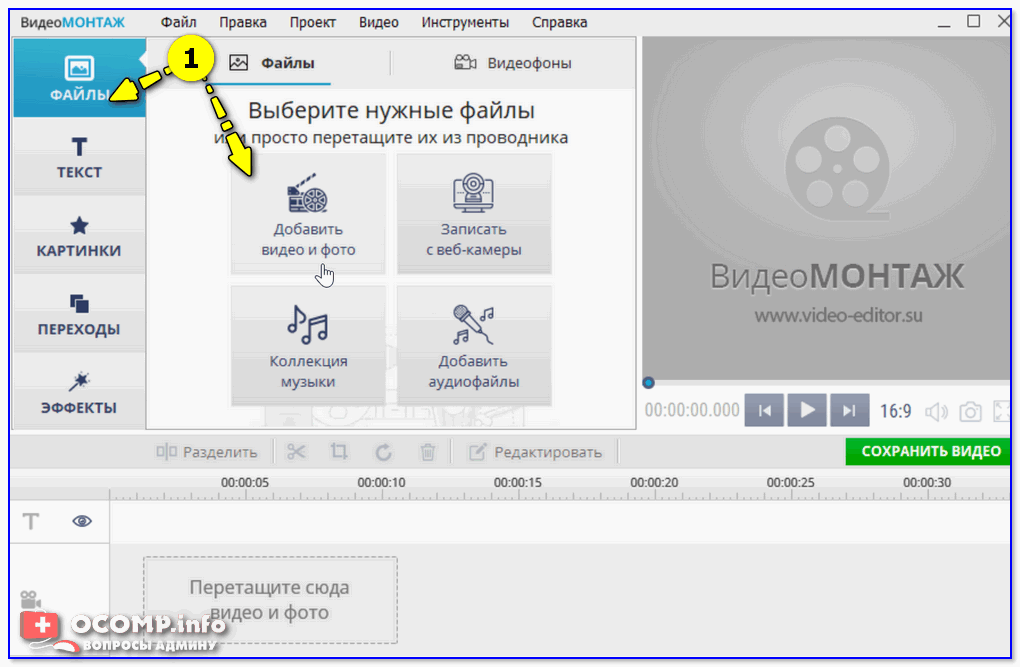
Файлы — добавить видео и фото — Видео-Монтаж 9.25
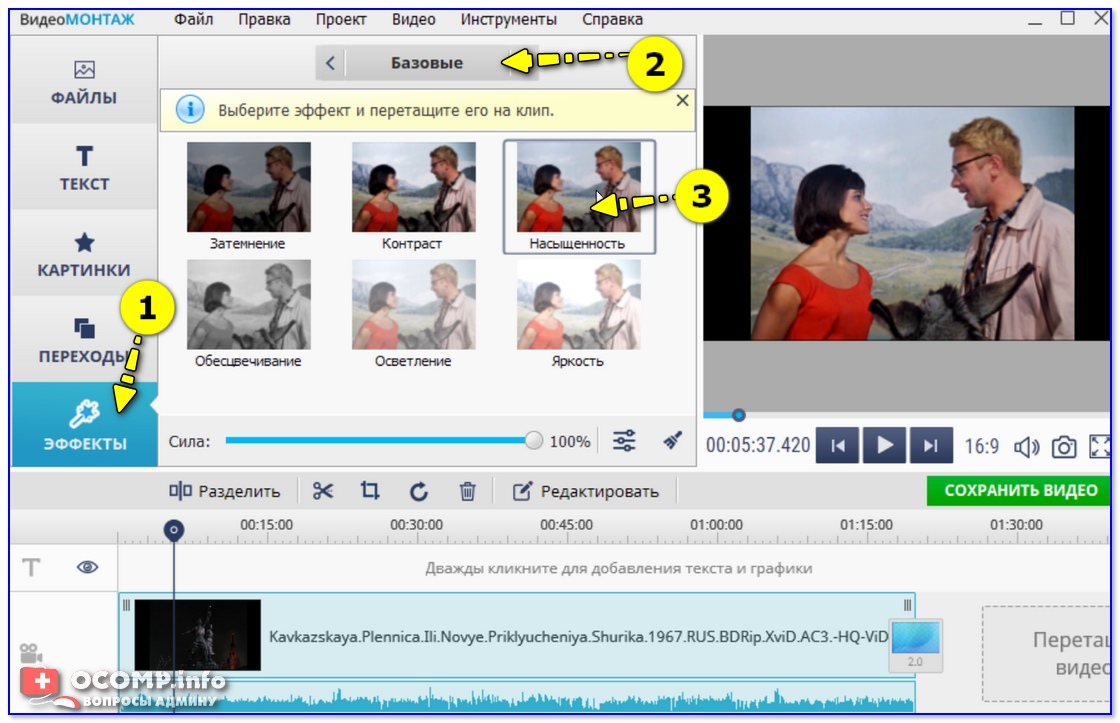
Например, я взял ролик из знаменитого фильма про Шурика: после включения насыщенности — фильм стал заметно ярче и смотреть его будет приятнее (справа на фото ниже — картинка стала приятнее, на мой взгляд)!
Примечание : если настолько заметна разница в фильме, представьте как могут заиграть красками ваши видео?! 😉

Стабилизация картинки в видео
Я думаю, что многие на отснятых видео замечали не совсем точную картинку. Точнее, как бы границы у предметов не были точными: возле них был «шум». Смотреть такое видео, конечно, можно, но куда приятнее попытаться убрать это.
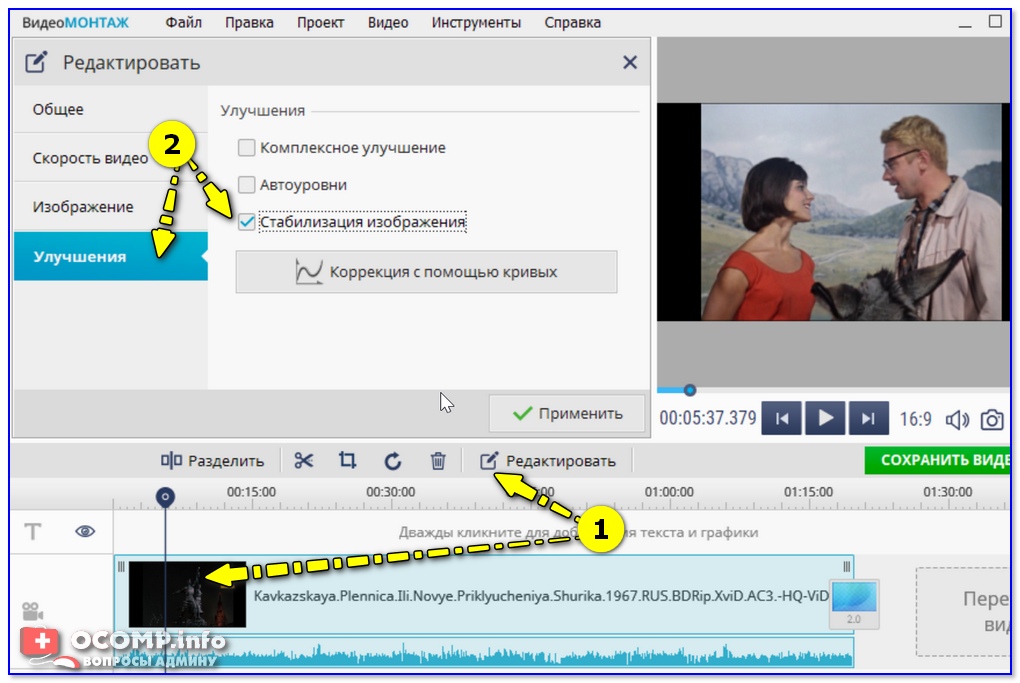
Стабилизация — это спец. технология, применяемая для обработки фото- и видео-файлов, которая компенсируется угловые и горизонтальные/вертикальные движения камеры, для исключения смазывания изображения.
Довольно показательно, как может измениться картинка, продемонстрировано на следующем фото. Но повторюсь, сказать наверняка, как изменится именно ваше изображение — заранее невозможно, слишком от многих факторов зависит степень улучшения.

До стабилизации (слева) и после (справа) // ВидеоМОНТАЖ
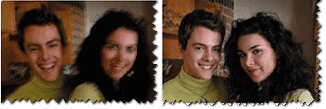
Кстати, рекомендую стабилизацию использовать вкупе с остальными эффектами (о них ниже) для придания максимального качества видео.
Авто-уровни
Используется : для повышения точности и баланса цвета картинки
В общем-то, очень полезный инструмент для начинающих пользователей, которые стали на путь обработки видео-файлов. Позволяет несколько улучшить качество цветопередачи в ролике, за счет автоматического подбора баланса цвета.
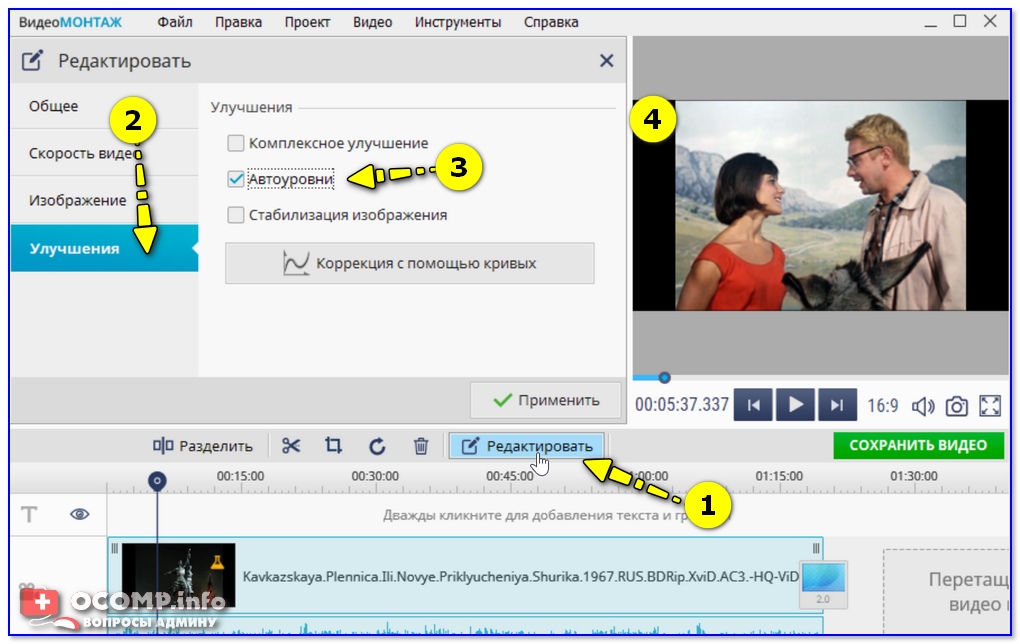
Чуть ниже демонстрирую небольшой пример из одного известного фильма: разница, мне кажется, на лицо! Справа картинка получилась ярче, границы более точны, убрана размытость и пр.

Комплексное улучшение
Приятный довесок, который сможет несколько уточнить яркость отдельных персонажей и предметов на картинки, уточнить границы и убрать неточности — это функция комплексного улучшения.
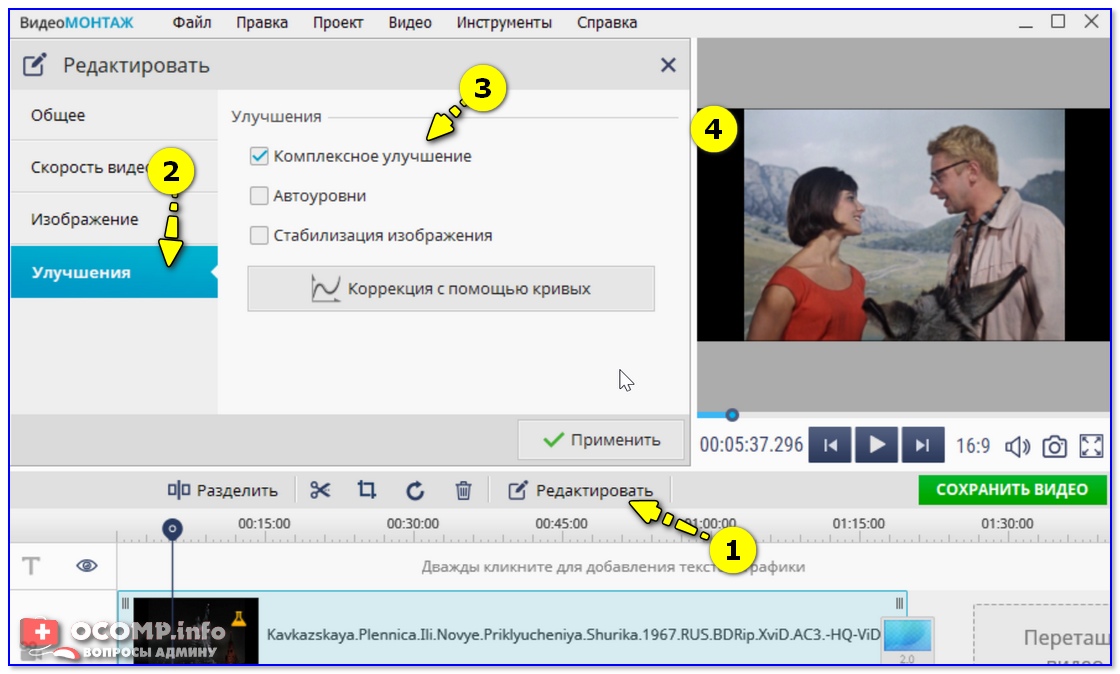
Комплексное улучшение / Как включить
Как видно на примере ниже, разница хоть и не такая заметная, но она есть. Картинка справа, всё-таки, смотрится поживее.

Авто-уровни + комплексное улучшение
Применив два фильтра в комплексе, можно добиться более «сочной» и яркой картинки воды: волны становятся более четкими, небо голубым и насыщенным, горизонт ярко-выражен. В общем, данные эффекты рекомендую к использованию.
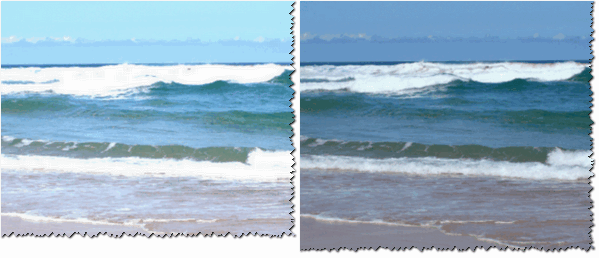
Авто-уровни + комплексное улучшение
Тонкая работа с яркостью, контрастностью и насыщенностью
Многие пользователи почему-то недооценивают такие простые инструменты, как ручное изменение: яркости, контрастности, насыщенности и цветности. Между тем, если их правильно и умело использовать, картинку можно существенно улучшить.
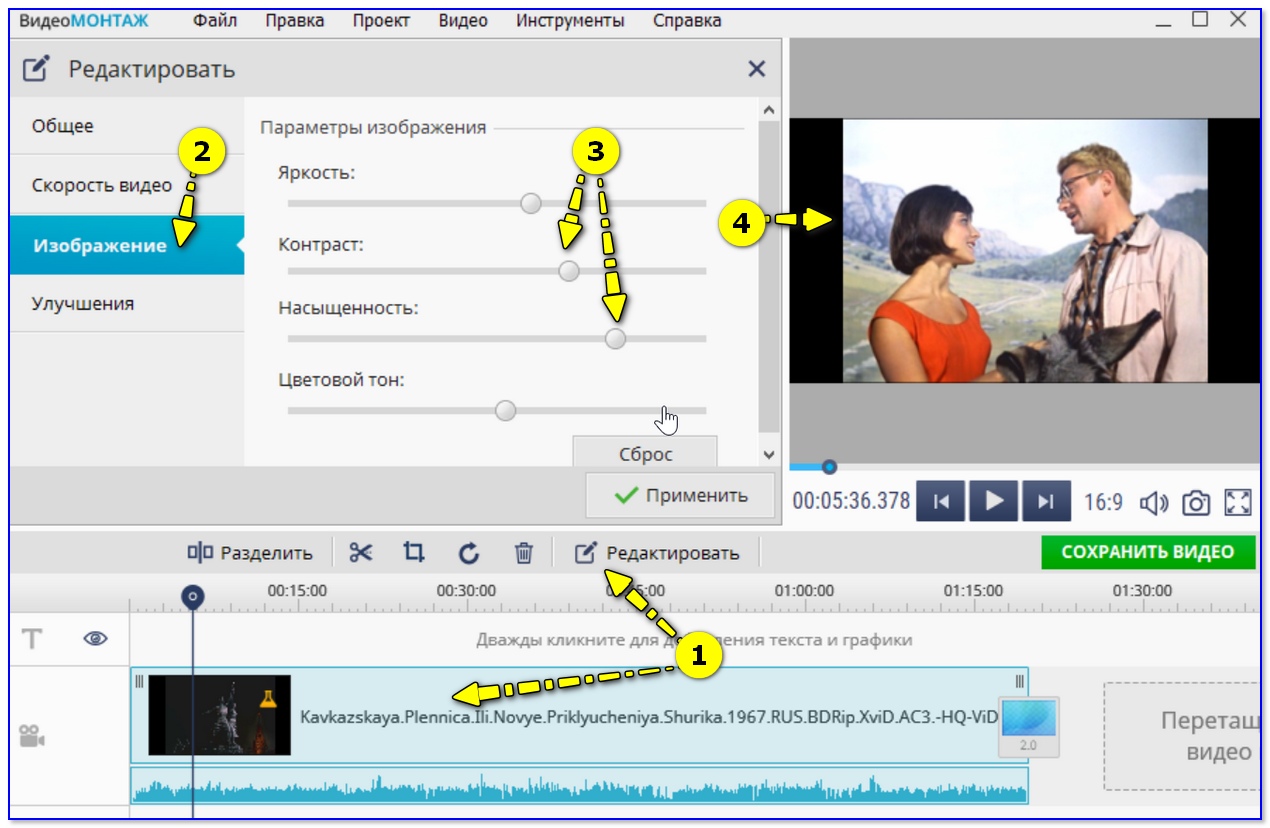
Меняем контраст, яркость и цветовой фон картинки у видео — Видео-Монтаж 9.25
Например, поиграв немного с балансом яркости и насыщенности, мне удалось сделать картинку в фильме намного ярче и сочнее. В общем, рекомендую к использованию!
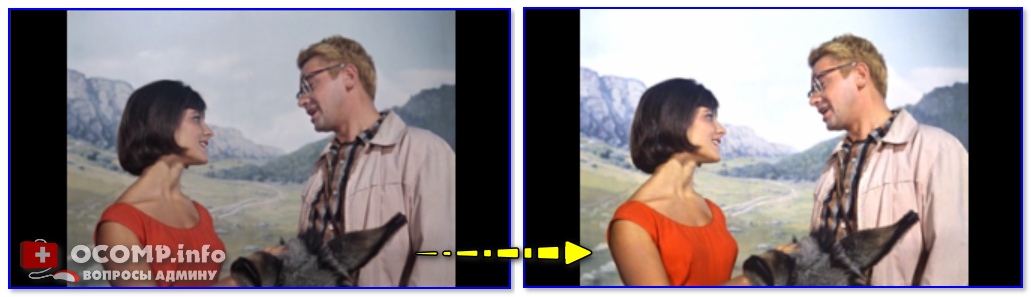

Работа с яркостью, контрастностью, насыщенностью (Слева (было), справа (стало)
Эффекты затемнения и осветления
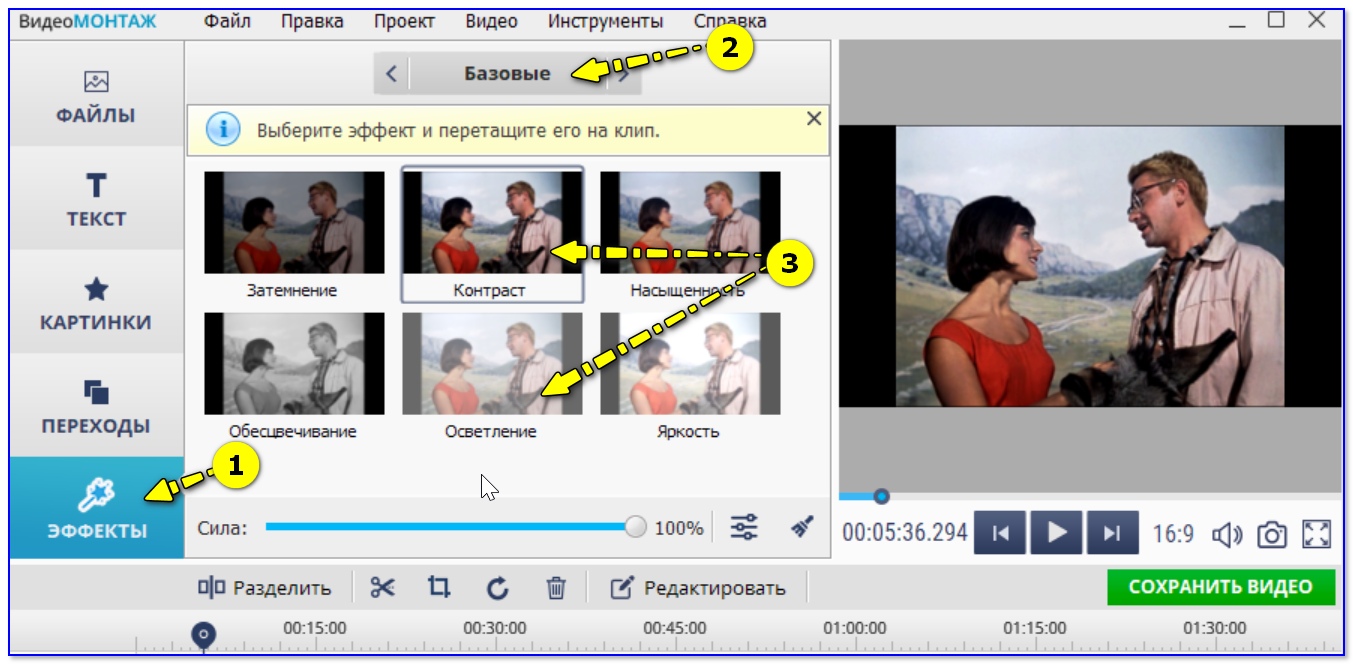
Эффекты осветления, затемнения, контрастности и пр.
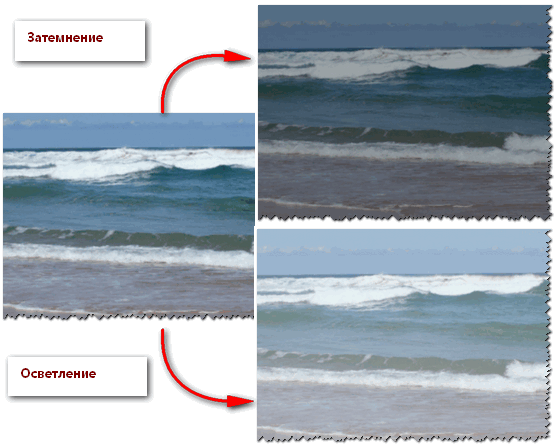
Затемнение и осветление
Таким образом, применяя несколько полезных эффектов и инструментов, играя с яркостью, контрастностью, и насыщенностью — можно существенно изменить качество картинки в видео, сделать его более живым и естественным.
Источник
Приемы видео монтажа Как мы это делаем…
 |
|
Отзывов: (0) Сообщений: 8 Благодарностей: 0 Регистрация: 11.06.2008 Страна:
|
21.04.2011, 18:28 Ув. форумчане! |
 |
|
Отзывов: (0)
Сообщений: 3,078 Благодарностей: 6725 Регистрация: 11.03.2010 Адрес: Котельва Полтавская обл.
|
21.04.2011, 18:32 Сильно засвеченное -это как на белом полная потеря деталей? |
 |
|
Отзывов: (0) Сообщений: 8 Благодарностей: 0 Регистрация: 11.06.2008 Страна:
|
21.04.2011, 18:42 Абсолютно верно. |
 |
|
Отзывов: (8)
Сообщений: 6,907 Благодарностей: 11846 Регистрация: 08.11.2005 Страна:
|
21.04.2011, 18:56 Никак, потому, что в пересвеченных местах отсутствует какая-либо информация, которую можно было бы изменить – нечего исправлять. Можно сделать весь кадр потемнее, но пропавших деталей это в кадр не добавит. |
 |
|
Отзывов: (0) Сообщений: 8 Благодарностей: 0 Регистрация: 11.06.2008 Страна:
|
21.04.2011, 19:05 Ув. Маклауд, а нельзя ли добиться улучшения при помощи After Effects? |
 |
|
Отзывов: (0)
Сообщений: 1,774 Благодарностей: 3226 Регистрация: 26.03.2008 Адрес: Московская обл.
|
21.04.2011, 19:27 Ну хоть что то есть?Если заместо лица белое пятно,то уже не исправишь.А небольшую переэкспозицию можно. |
 |
|
Отзывов: (8)
Сообщений: 6,907 Благодарностей: 11846 Регистрация: 08.11.2005 Страна:
|
21.04.2011, 19:28 А какая разница чем? Волшебных программ не существует. Выложите пару-тройку скриншотов – может кто и предложит что-то по улучшению. |
 |
|
Отзывов: (0) Сообщений: 8 Благодарностей: 0 Регистрация: 11.06.2008 Страна:
|
21.04.2011, 21:08 Вот один из скринов. Сейчас сделаю ещё парочку. [Для просмотра данной ссылки нужно ] Вот ещё парочка: [Для просмотра данной ссылки нужно ] [Для просмотра данной ссылки нужно ] Цитата:
Сообщение от Игорь М Ну хоть что то есть?Если заместо лица белое пятно,то уже не исправишь.А небольшую переэкспозицию можно. А чем исправить небольшую переэкспозицию? для размещения картинок с радикала, пользуйтесь третьей ссылкой сверху! “Превью – увеличение по клику!” [Для просмотра данной ссылки нужно ]
Последний раз редактировалось Tigris; 22.04.2011 в 09:49. Причина: изображение
|
 |
|
Отзывов: (0)
Сообщений: 46 Благодарностей: 96 Регистрация: 25.10.2006 Адрес: Далеко на Севере
|
23.04.2011, 12:04 Извините, dey12, но по моему это дохлый номер. Так и хочется спросить: а глаза-то где были? Но я так понимаю уже поздно. Какой может быть выход? Наверное, сказать клиенту, что произошел сбой на видеокамере и в следующий раз быть внимательней. Ну, да, клиентов потеряете, но отдавать в таком виде или чуть притемнив кадры… это тоже не вариант. Видео останется у людей и его будут показывать другим людям. И при этом будут упоминать ваше имя. А так… вроде как и ничего нет… Хотя несколько неприятных минут прийдется пережить. |
 |
|
Отзывов: (0) Сообщений: 8 Благодарностей: 0 Регистрация: 11.06.2008 Страна:
|
23.04.2011, 16:27 Спасибо большое всем. |
 |
09:38
КАК УБРАТЬ ЗАСВЕТЫ на видео БЫСТРО?! Монтаж видео в Premiere Pro!
10 дек 2020102 просмотра
-
Комментарии0
-
0
-
Добавить в закладки
-
-
Пожаловаться
-
Видео Николая Ерхова
Автор: Николай Ерхов
Курс HOUDINI от школы XYZ: https://bit.ly/3mNsexa
КАК УБРАТЬ ЗАСВЕТЫ на видео БЫСТРО?! Монтаж видео в Premiere Pro!
Как монтировать видео так, чтобы получлось устранить засветы на видео? Сегодня я покажу вам мощнейший способ по устранению засветов на видео. Особенно, когда вы снимаете себя на улице, сзади небо полностью пересвечено, оно просто белое. Есть способ, как можно его вернуть буквально за секунды!
МОИ СОЦСЕТИ
ИНСТАГРАМ: https://www.instagram.com/vishnevskyarthur
ВК: https://vk.com/vishnevskyarthur
ЧЕМ Я ПОЛЬЗУЮСЬ
2 МЕСЯЦА БЕСПЛАТНОЙ МУЫЗКИ ARTLIST: https://goo.gl/zJmmUK
EPIDEMIC SOUND: http://share.epidemicsound.com/arthurvishnevsky
•••





